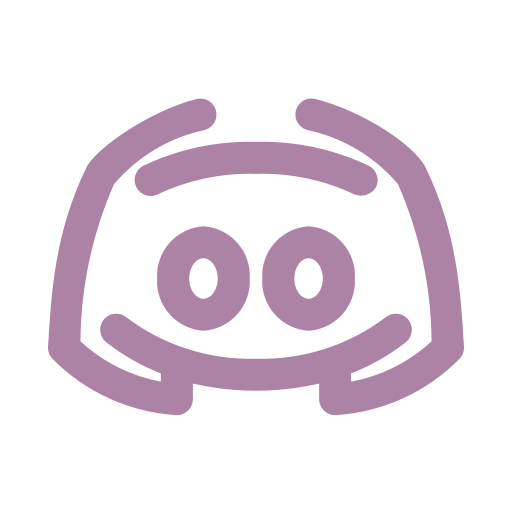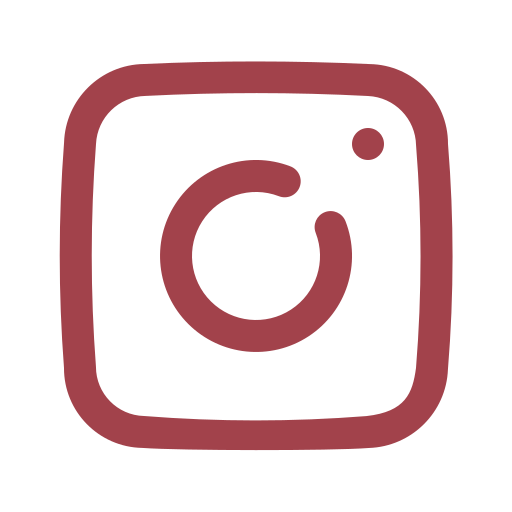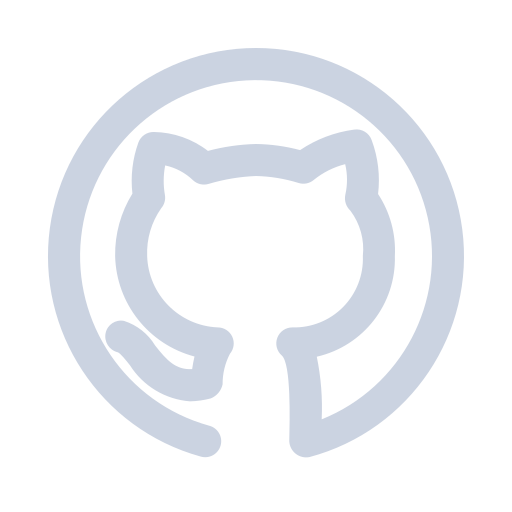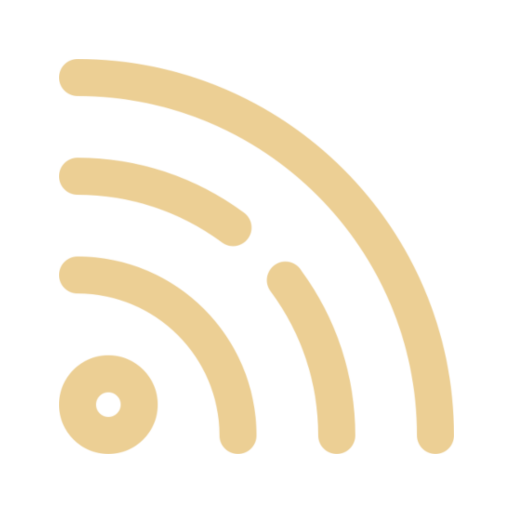Lutris
Data opublikowania: 14 kwietnia, 2023 12:23 pm
Czym jest Lutris?
Lutris jest jedną z kilku aplikacji umożliwiających łatwe instalowanie gier – dla Linuksa, Windowsa, emulatorów konsol (np. PlayStation 3) lub silników gier (np: ScummVM). Dodatkowym atutem aplikacji jest możliwość wykorzystywania skryptów tworzonych przez społeczność oraz wbudowanych funkcji.
Instalacja
Aby zainstalować Lutris w systemie należy użyć komendy:
sudo dnf install lutris
Obsługa
1. Wprowadzenie
Po zainstalowaniu Lutris pojawi się główne okno programu.
Po lewej stronie [1] znajdują się kolejno:
- Library – zawiera zainstalowane gry,
- Sources – źródła z którego można instalować gry (dotyczy skryptów społeczności i bibliotek gier Steam, GOG, Humble Bundle)
- Runners – środowiska uruchomieniowe i przypisane do nich gry
- Platforms – platformy sprzętowe i przypisane do nich gry
Prawa strona [2] wyświetla zainstalowane gry.
Góra programu [3] umożliwia dodanie gier manualnie (przycisk plusa) oraz dostosować ustawienia.
Dół programu [4] umożliwia uruchomienie gry lub dostosowanie jej ustawień.

2. Źródła gier
W Lutrisie dostępne są cztery źródła z których można łatwo instalować gry. Są to:
- skrypty Lutris (nie wymaga zalogowania)
- GOG (wymaga zalogowania)
- Humble Bundle (wymaga zalogowania)
- Steam (wymaga zalogowania)
W celu użycia platformy GOG, Humble Bundle lub Steam należy się zalogować. Aby to uczynić klikamy na przycisk widniejący tuż obok nazwy źródła.

Następne logujemy się na wybranej platformie i ewentualnie zezwalamy na dostęp Lutris do biblioteki gier.

W przypadku poprawnego zalogowania powinny ukazać się tytuły przypisane do konta.

3. Metody instalacji gier
W celu instalacji gier możesz wykorzystać jedną z poniższych metod:
- instalacja przez skrypty użytkowników
- instalacja z biblioteki gier (Steam, GOG, Humble Bundle [wkrótce Epic Store Games])
- instalacja manualna
- instalacja z własnego skryptu (zaawansowana)
4. Instalacja ze skryptu użytkowników
- Po uruchomieniu Lutris wybieramy sekcję „Lutris” w Sources”. Następnie będąc w zakładce „Community Installers” wpisujemy do wyszukiwarki nazwę poszukiwanej gry. Po wyszukaniu pozycji klikamy lewym przyciskiem myszy na nią i rozpoczynamy instalację „Install”.

UWAGA!
Przebieg instalacji może się różnić w zależności od skryptu i jego złożoności. Przedstawony niżej przykład jest reprezentatywny – gra dla systemu Windows pobierana z serwisu GOG – https://gog.com/.
- Pojawi się lista z możliwymi instalacjami do wyboru – w tym przypadku jest dostępna instalacja przez GOG. Klikamy na przycisk „Install”, aby kontynuować.

- W kolejnym oknie wskazujemy ścieżkę, gdzie gra ma zostać zainstalowana – możemy w tym celu wykorzystać przycisk „Browse” i wskazać ścieżkę lub wpisać ją ręcznie. Po dokonaniu wyboru klikamy na przycisk „Install”.

- Skrypt instalacyjny może wymagać pobrania dodatkowego runnera (w tym przypadku Wine 6.10) lub innych plików wymaganych do zainstalowania lub uruchomienia gry. Należy poczekać na zakończenie pobierania i instalacji.

- Skrypt może wymagać wskazania nośnika instalacji (na przykład płyty CD/DVD), plików instalacyjnych gry (na przykład wcześniej pobranych z GOG) lub pobrania plików z Internetu. W tym celu możemy wybrać akcję za pomocą przycisków przy „Source:”. Po dokonaniu wyboru – klikamy na przycisk „Continue”.

- W tym przykładzie pokazany jest proces pobierania gry z platformy GOG. Należy chwilę poczekać na ukończenie pobierania. Po chwili zostanie uruchomiony instalator gry znany z systemu Windows.

- Instalator gry uruchomił się. Ważne jest to, aby pozostawić domyślną ścieżkę instalacji.



- Gra instaluje się, należy poczekać na zakończenie działania instalatora.

- Gra została zainstalowana. Jeśli instalator oferuje funkcję jej włączenia – zignoruj to i wyjdź z instalatora.

- Lutris poinformuje o zakończeniu procesu instalacji. W tym momencie można utworzyć skróty jeśli są potrzebne, uruchomić grę lub zakończyć działanie.

5. Instalacja z biblioteki gier
- Po uruchomieniu Lutris wybieramy odpowiednią bibliotekę gier. Następnie z listy wskazujemy interesującą pozycję i klikamy przycisk „Install”.

- Wyświetli się instalator w którym potwierdzamy sposób instalacji gry.

- W przypadku platformy Steam instalator zakończy działanie umożliwiając dodanie skrótów. Nie jest to koniec instalacji. Klikamy na przycisk „Launch”, aby uruchomić klienta Steam i dokończyć instalację.

W przypadku platform GOG oraz Humble Bundle uruchomi się generowany skrypt, a instalacja będzie podobna do tej z podpunktu 4.
6. Instalacja manualna
Szczegóły wkrótce.
7. Instalacja z własnego skryptu
Instalacja z własnego skryptu wymaga wiedzy z ich tworzenia. Więcej szczegółów można znaleźć na stronie głównej oprogramowania – https://lutris.net/